Cum să oprești computerul de pe telefon

Cum să oprești computerul de pe telefon
Imprimantele desktop moderne sunt de două tipuri: imprimante conectate la rețea și imprimante standard. O imprimantă conectată la rețea se poate conecta la rețeaua WiFi sau Ethernet și poate primi lucrări de imprimare de la alte dispozitive din rețea. O imprimantă standard poate primi lucrări de imprimare doar de la un desktop. Acest tip, o imprimantă standard, este mai frecvent întâlnit în locuințe. Este încă utilizată și în multe locuri de muncă. O imprimantă standard necesită un desktop pentru a funcționa. Aceasta este o restricție majoră, dar nu poate primi lucrări de imprimare de la un dispozitiv mobil. În ceea ce privește hardware-ul, pur și simplu nu există o modalitate ușoară de a depăși această problemă. În ceea ce privește software-ul, însă, puteți imprima de pe telefon pe o imprimantă desktop dacă aveți câteva configurații prin Google Cloud Print. Iată ce trebuie să faceți.
Ce ai nevoie
Pentru a imprima de pe telefon pe o imprimantă desktop, aveți nevoie de:
Adăugați o imprimantă desktop la Google Cloud Print
Așa cum am menționat în introducere, software-ul este cel care face legătura dintre un smartphone și o imprimantă standard. Mai exact, vorbim despre un serviciu: Google Cloud Print. Google Cloud Print se conectează atât cu imprimante de rețea, cât și cu imprimante standard. Pentru scopul nostru, trebuie să adăugăm o imprimantă standard.
Porniți imprimanta și conectați-o la desktop. Deși nu este necesar, cel mai bine este să o conectați pentru a evita problemele.
Deschide Chrome pe desktop și accesează chrome://devices/. Apasă pe „Adăugați imprimante”.
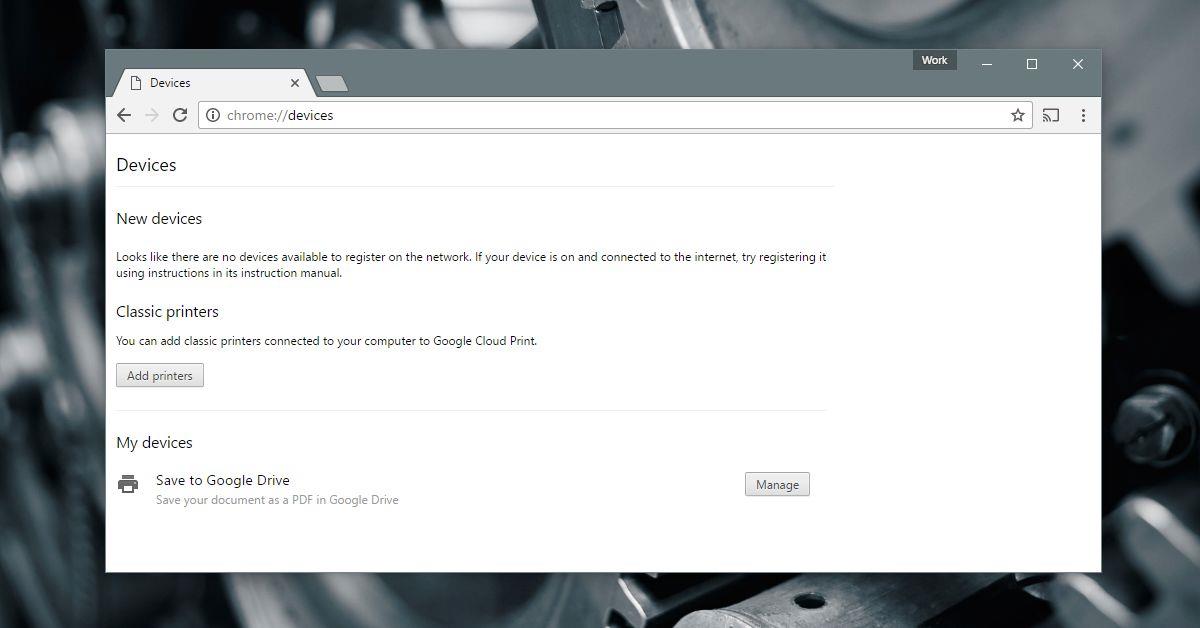
Chrome va detecta imprimantele care au fost configurate să imprime de pe desktop. Selectați-le pe cele pe care doriți să le adăugați și faceți clic pe „Adăugați imprimante”.
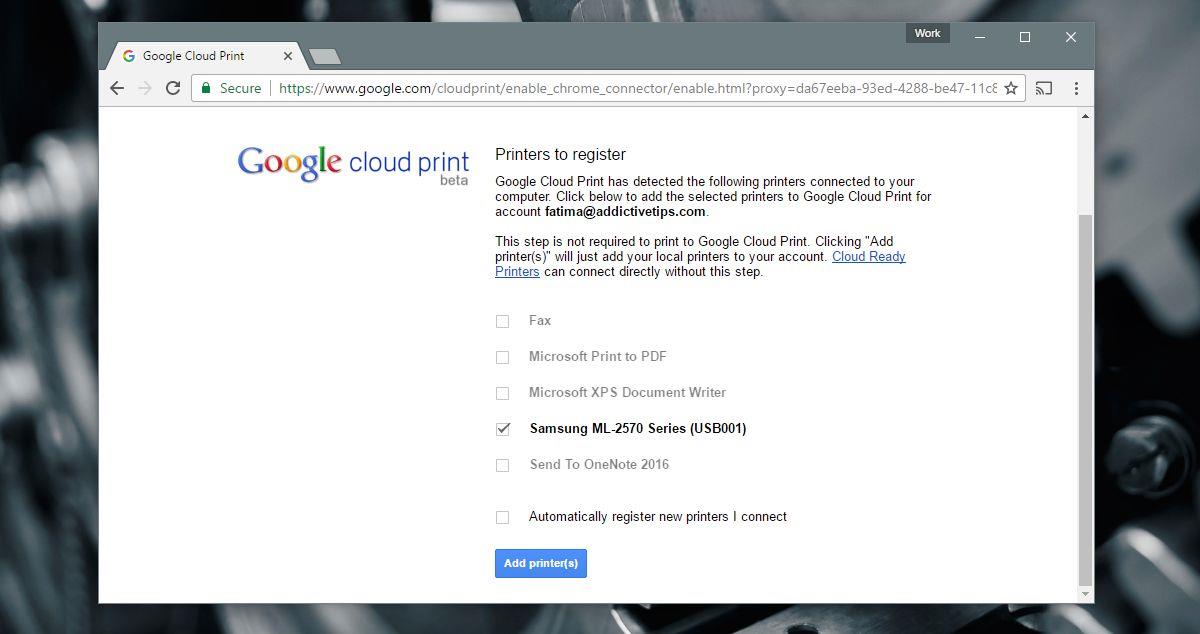
Aplicații mobile
Utilizatorii de Android nu vor trebui să instaleze aplicații suplimentare, deoarece folosim Google Cloud Print. Pe de altă parte, utilizatorii de iOS vor trebui să utilizeze o aplicație. Cele două aplicații pe care utilizatorii de iOS ar trebui să le instaleze sunt Google Drive și Google Docs. Vă recomandăm o altă aplicație numită CloudPrint. Din păcate, Google nu a lansat o aplicație Cloud Print pentru iOS.
Aceasta funcție are unele limitări pe iOS. Pe Android, puteți selecta ce pagini dintr-un document să imprimați. Pe iOS, nu este posibil. Singura soluție pe care o aveți la dispoziție este să salvați pagina (paginile) pe care doriți să le imprimați într-un document separat, de unde și necesitatea aplicației Google Docs.
CloudPrint vă permite să importați documente din diferite unități cloud și să le trimiteți către Google Cloud Print. Aplicația este gratuită, dar nu a primit o actualizare de ceva vreme. Are erorile sale. Uneori, nu se conectează la Dropbox. De asemenea, unele dintre mesajele sale sunt în spaniolă, deși cea mai mare parte a aplicației este în engleză.
Imprimare de pe Android
Asigurați-vă că aveți activată imprimarea. Deschideți aplicația Setări și accesați Imprimare. Serviciul Cloud Print ar trebui să fie activat.
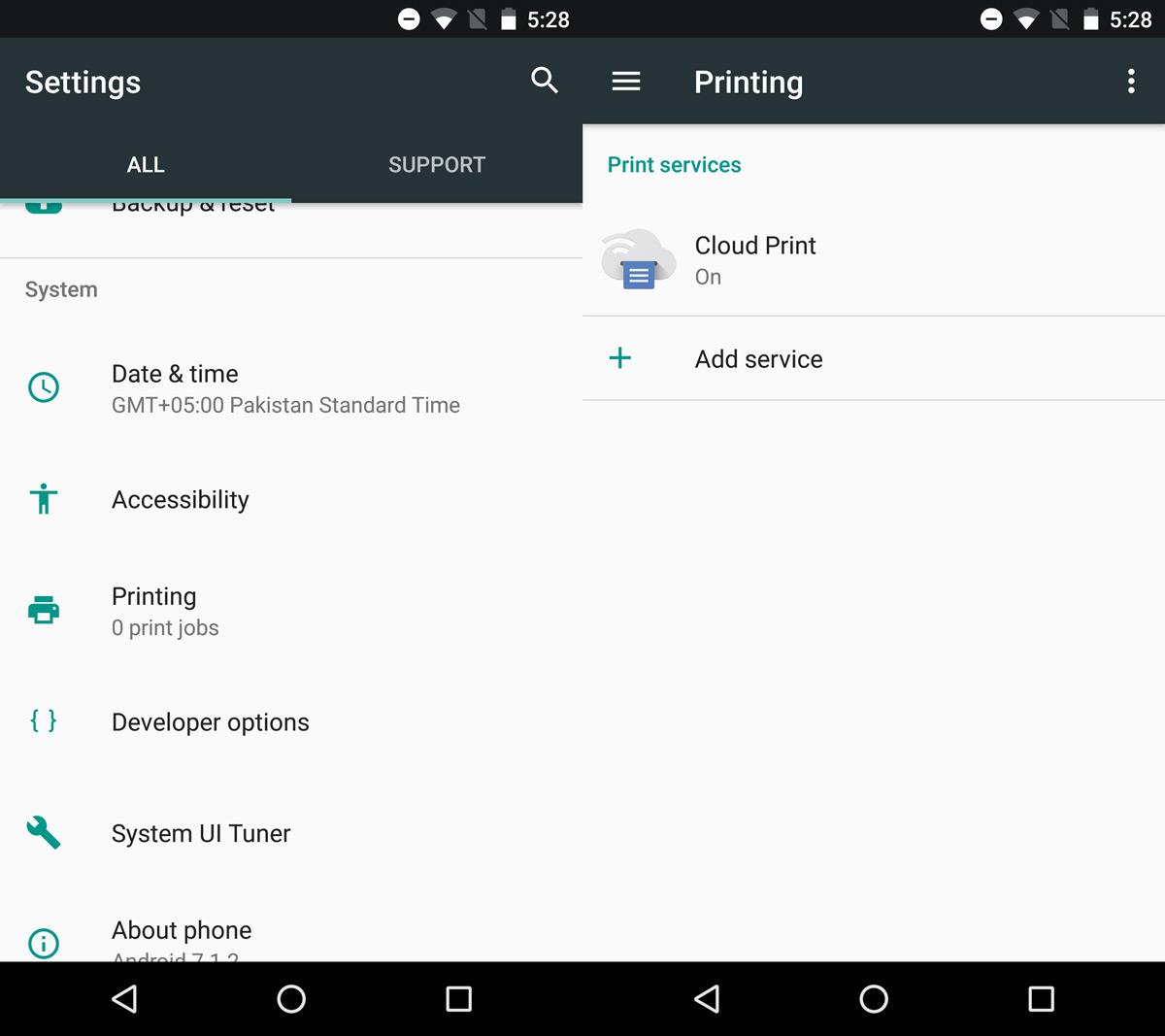
Pe telefonul tău Android, deschide documentul pe care dorești să îl imprimi. Deschide-l în orice aplicație dorești. Poți folosi Google Drive, Google Docs sau Chrome. Alegerea îți aparține. Dacă alegi o aplicație care nu este Google, asigură-te că este compatibilă cu meniul de partajare Android.
Accesați meniul de partajare și selectați „Imprimare” din opțiunile de partajare.
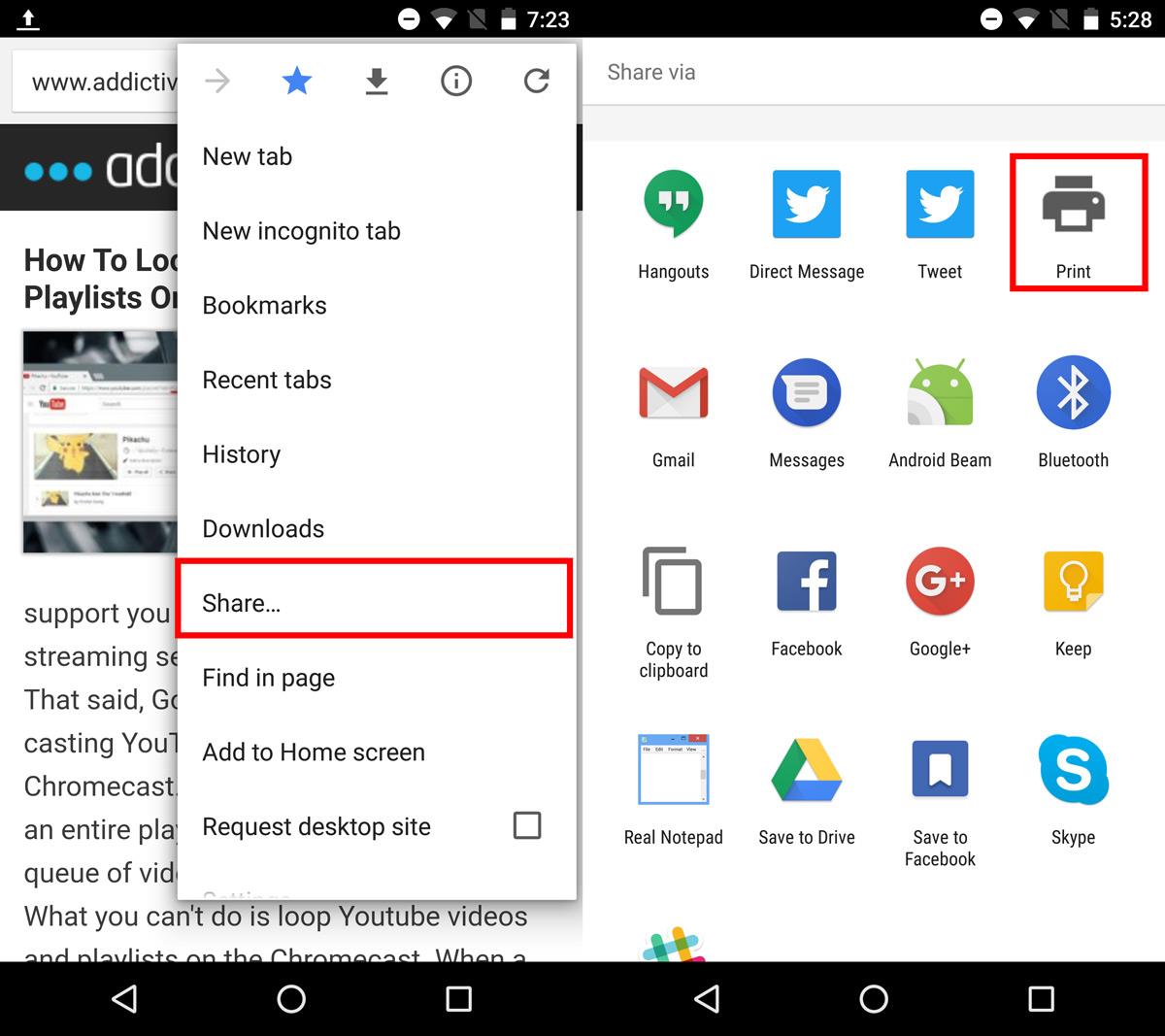
Atingeți meniul derulant „Selectați o imprimantă” pentru a selecta o imprimantă din Google Cloud Print. Porniți imprimanta și conectați-o la desktop. Selectați paginile pe care doriți să le imprimați și câte copii ale paginilor doriți să imprimați. Atingeți butonul flotant de imprimare pentru a trimite lucrarea de imprimare pe desktop.
Va dura câteva secunde până când imprimanta va începe să imprime documentul.
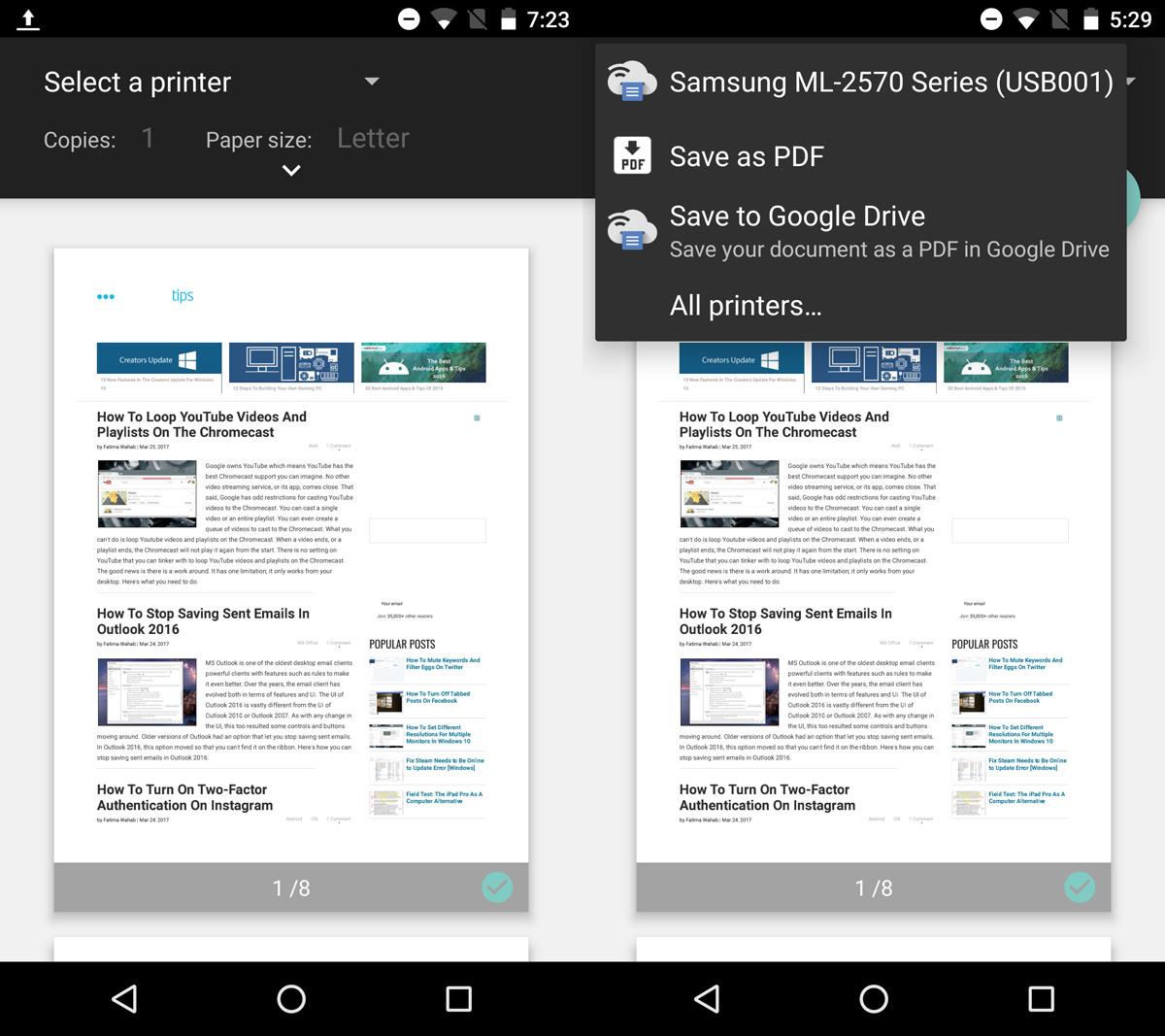
Imprimarea de pe iOS
Utilizarea Google Cloud Print pe iOS nu este cea mai bună experiență. Asta nu înseamnă că este imposibilă. Este doar restricționată. Pentru a imprima un document, trebuie să îl salvați în Google Drive. Puteți imprima un PDF direct din Google Drive, în timp ce documentele Word trebuie deschise mai întâi în Google Docs.
Pentru a imprima un PDF, deschideți-l în Google Drive. Atingeți butonul de extensie și derulați până la partea de jos a meniului care se deschide. Selectați „Imprimare”. Selectați imprimanta și alegeți câte copii ale documentului doriți să imprimați. Atingeți Imprimare pentru a continua.
Pentru a imprima din Google Docs, atingeți butonul suplimentar din partea dreaptă sus a documentului. Selectați „Partajare și export” din meniu. În meniul Partajare și export, selectați Imprimare.
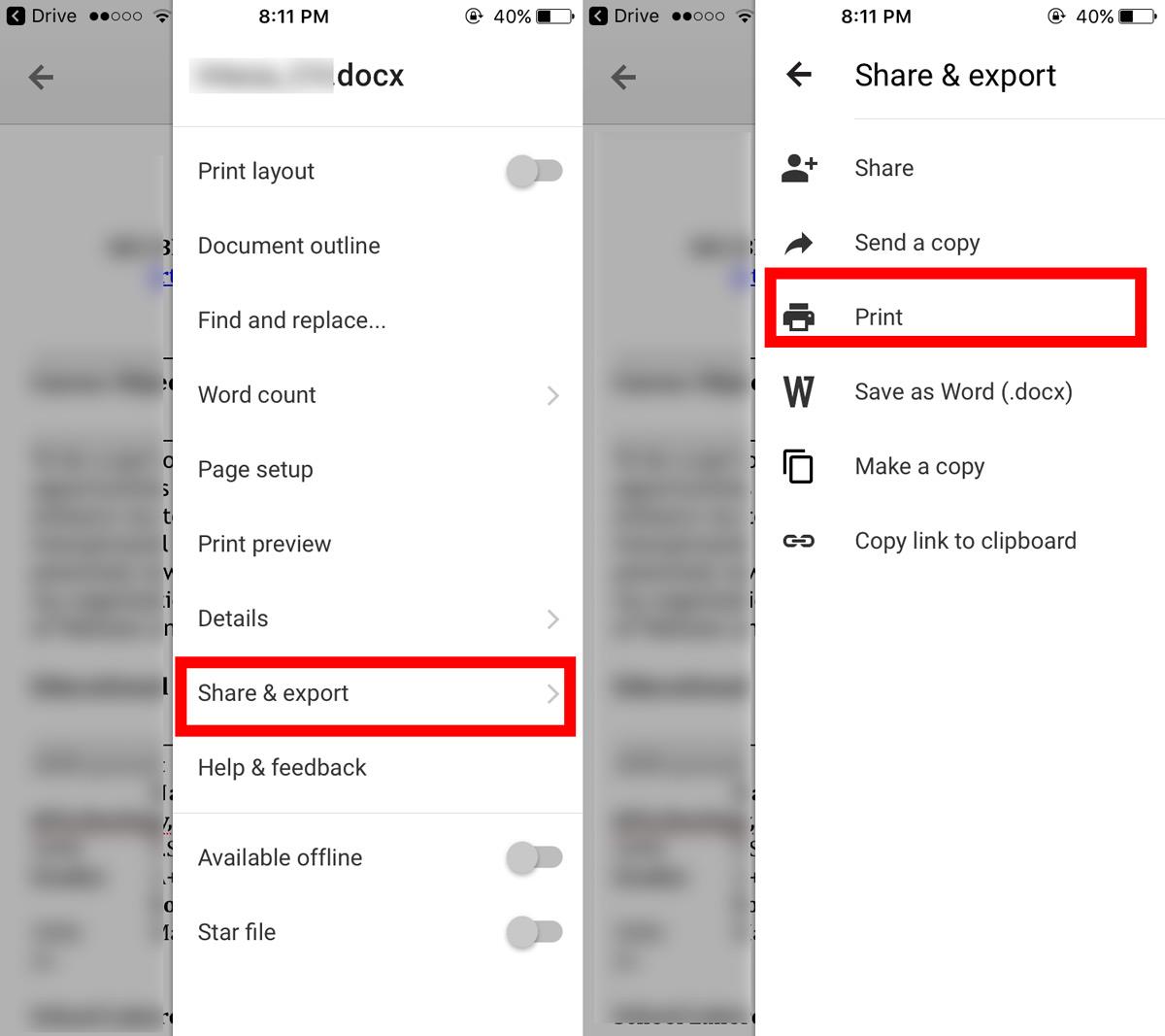
Google Docs vă va oferi două opțiuni de imprimare: Google Cloud Print și AirPrint. Selectați Google Cloud Print. Apoi, selectați imprimanta și atingeți Imprimare. Puteți alege să colați paginile imprimate și să imprimați mai multe copii. Cu toate acestea, nu există nicio opțiune pentru a selecta ce pagini să imprimați.
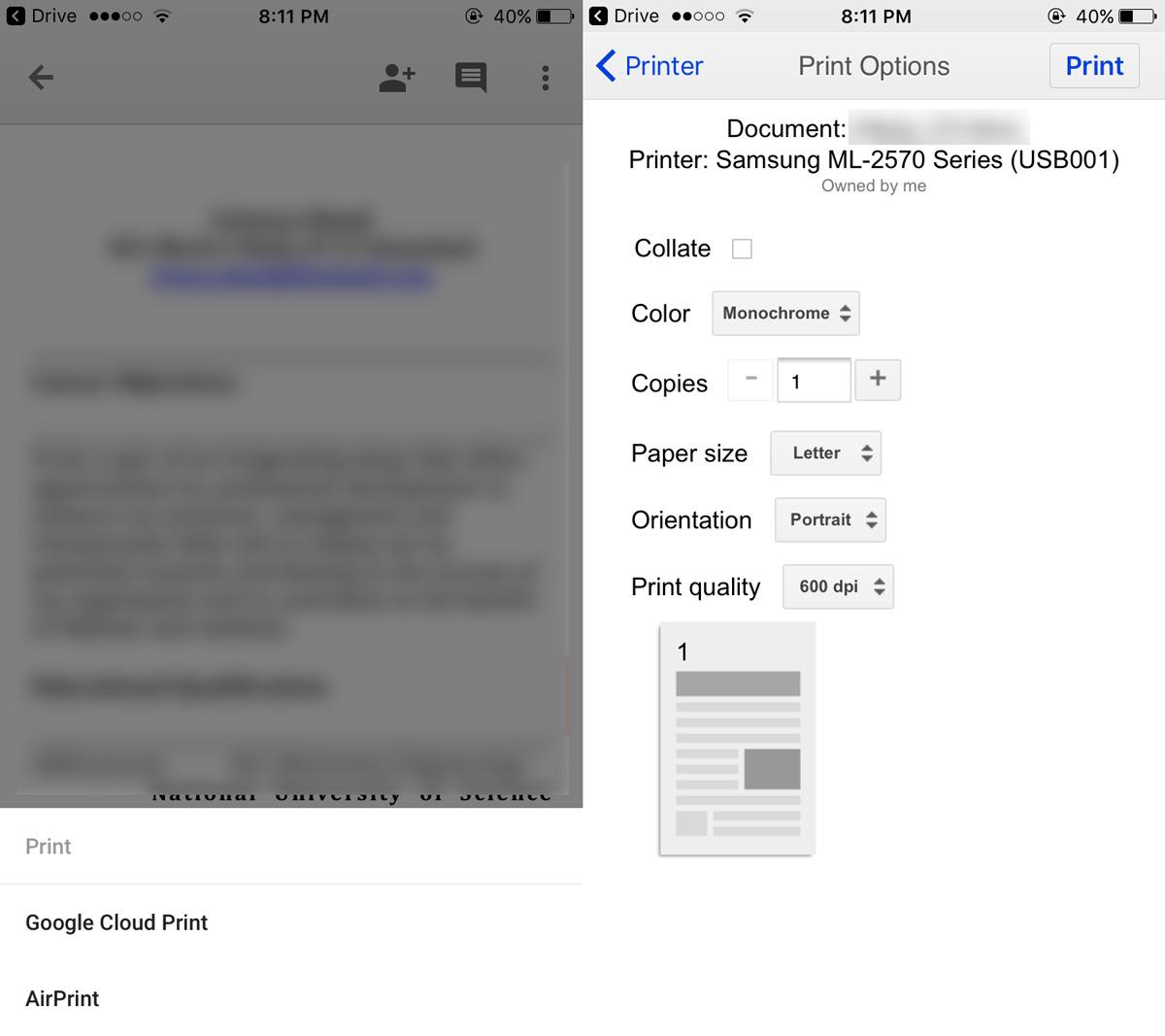
CloudPrint pentru iOS
Aplicația CloudPrint menționată anterior vă permite să trimiteți lucrări de imprimare fără a utiliza Google Drive sau Google Docs. Puteți utiliza aplicația pentru a accesa documente din iCloud Drive, Google Drive, Dropbox și OneDrive. CloudPrint poate trimite documentul direct în contul dvs. Google pentru imprimare.
Deschide aplicația și atinge butonul cu semnul plus din partea de sus. Selectează „Adăugați fișier” din alerta de pe ecran.
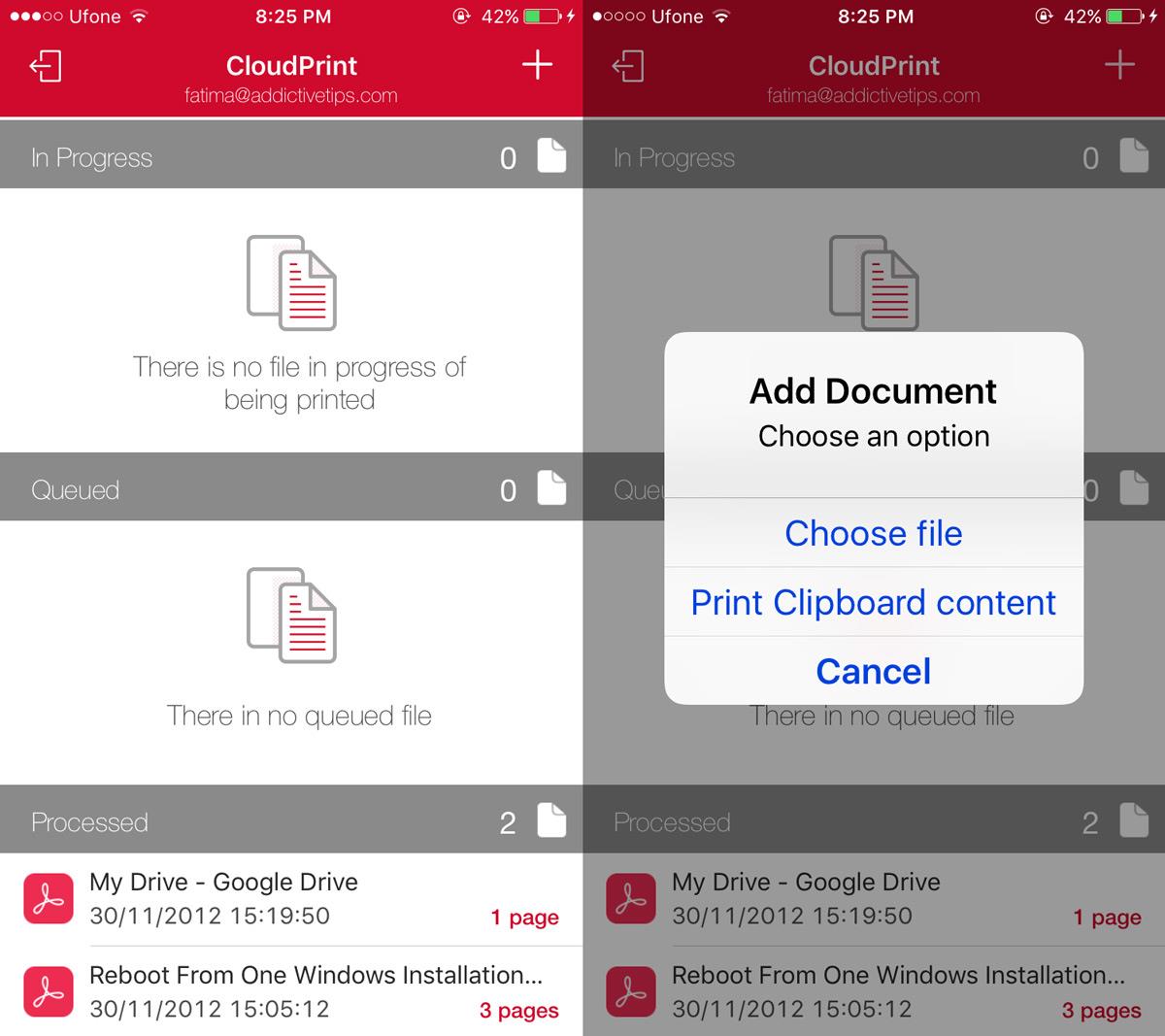
Selectați un fișier de pe una dintre unitățile dvs. de cloud și atingeți imprimanta în alerta de pe ecran.
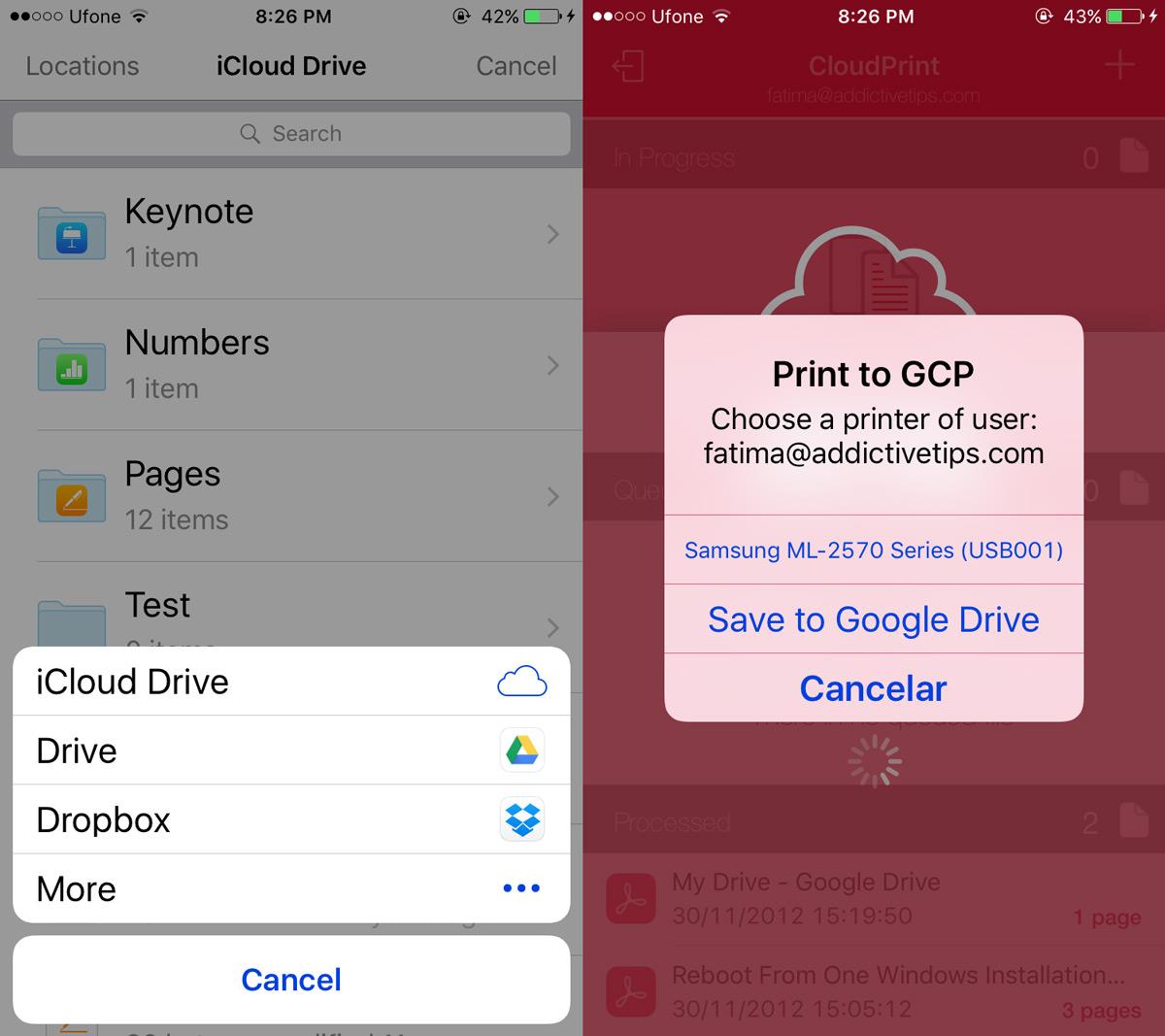
CloudPrint va adăuga documentul dvs. la Google Cloud Print. Imprimanta dvs. va începe să îl imprime în câteva secunde. Puteți glisa spre stânga peste lucrarea de imprimare pentru a o elimina din coada de imprimare.
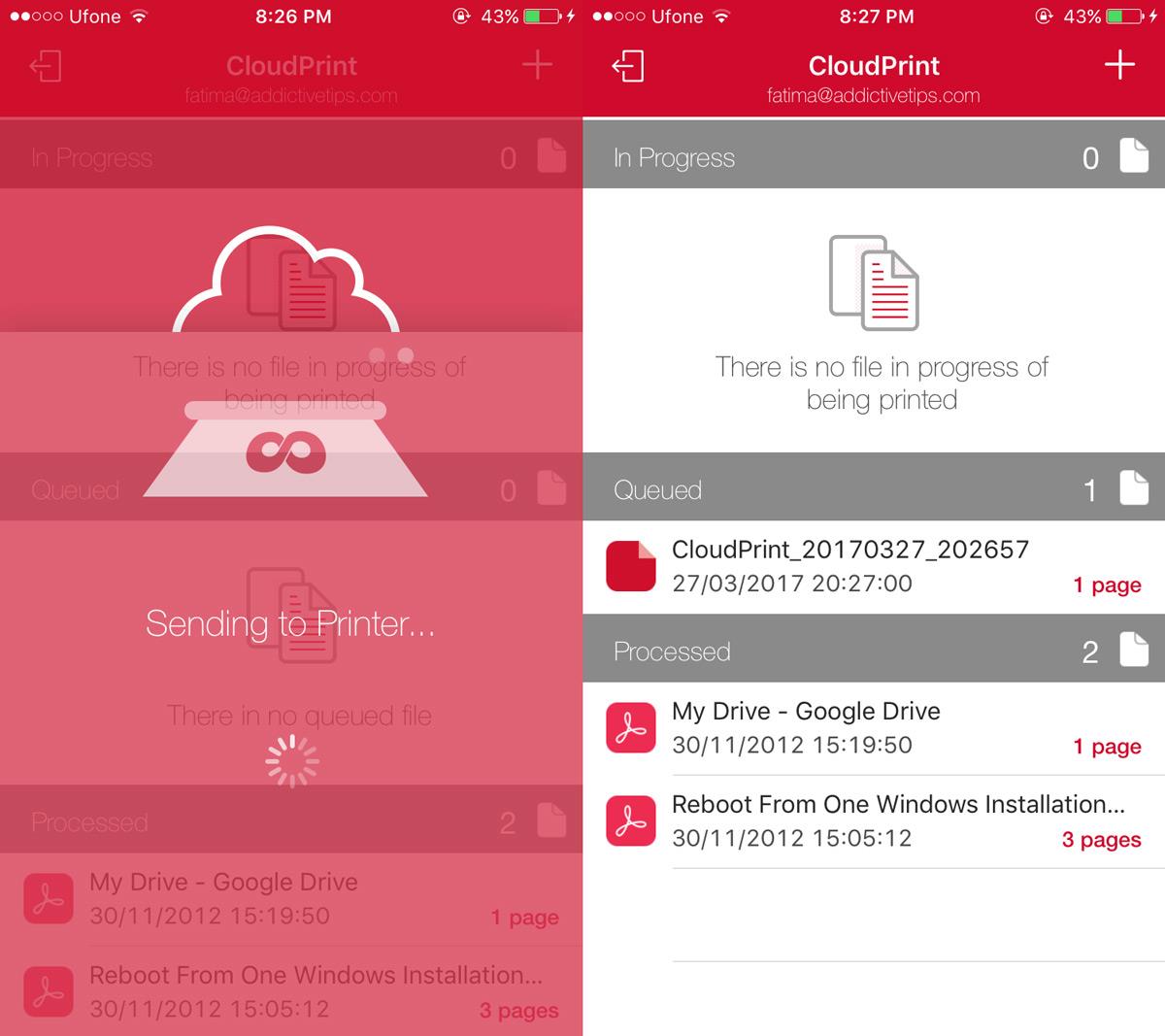
CloudPrint nu vă permite să alegeți ce pagini dintr-un document doriți să imprimați. Nu oferă opțiuni de personalizare pentru lucrarea de imprimare. Dacă întâmpinați o eroare la utilizarea aplicației, încercați din nou. Are propriile erori, așa cum am menționat anterior, dar acestea nu sunt atât de grave încât aplicația să nu funcționeze deloc.
Instalați CloudPrint din App Store
Dar AirPrint?
Iată cum poți imprima de pe telefon pe o imprimantă desktop. Este evident că utilizatorii de Android vor avea o experiență mai ușoară. Dacă te întrebi dacă AirPrint poate ușura lucrurile pentru utilizatorii de iOS, nu poate. AirPrint funcționează cu imprimante de rețea, adică cele care se pot conecta direct la o rețea WiFi și nu este o soluție viabilă.
Cum să oprești computerul de pe telefon
Practic, Windows Update funcționează împreună cu registry-ul și diferite fișiere DLL, OCX și AX. În cazul în care aceste fișiere se corupesc, majoritatea funcțiilor
Noile suite de protecție a sistemului au apărut ca ciupercile în ultima vreme, toate aducând încă o soluție antivirus/detectare a spamului și, dacă ai noroc...
Află cum să activezi Bluetooth pe Windows 10/11. Bluetooth trebuie să fie activat pentru ca dispozitivele tale Bluetooth să funcționeze corect. Nu-ți face griji, este simplu!
Anterior, am analizat NitroPDF, un cititor PDF excelent care permite utilizatorului să convertească documente în fișiere PDF cu opțiuni precum îmbinarea și divizarea PDF-urilor.
Ați primit vreodată un document sau un fișier text care conține caractere inutile redundante? Textul conține multe asteriscuri, cratime, spații goale etc.?
Atât de mulți oameni m-au întrebat despre mica pictogramă dreptunghiulară Google de lângă Windows 7 Start Orb din bara mea de activități, încât în sfârșit am decis să public asta.
uTorrent este de departe cel mai popular client desktop pentru descărcarea torrentelor. Chiar dacă funcționează perfect pentru mine în Windows 7, unii oameni au probleme...
Toată lumea trebuie să ia pauze frecvente în timp ce lucrează la calculator; dacă nu ia pauze, există șanse mari să-ți iasă ochii de sus (bine, nu să-ți iasă ochii de sus).
Este posibil să existe mai multe aplicații cu care, ca utilizator obișnuit, ești foarte obișnuit. Majoritatea instrumentelor gratuite utilizate în mod obișnuit necesită o instalare dificilă,







